Zlobí vás zavaděč Grub ve vašem systému Arch Linux? Potřebujete ho znovu nainstalovat, abyste opět mohli spustit svůj systém? Ukazuje se, že s malým trikem v instalačním ISO Arch Linuxu to je možné! V tomto průvodci vám ukážeme, jak na to!
Než se do toho pustíme
Oprava Grubu v Arch Linuxu vyžaduje připojení k internetu pomocí příkazového řádku v instalačním prostředí. Pokud využíváte ethernet, připojení by mělo být automatické a není potřeba nic konfigurovat. Nicméně, pokud používáte Wi-Fi, bude nutné se připojit manuálně.
Pro připojení k Wi-Fi v instalačním programu Arch Linuxu, nahlédněte do oficiální dokumentace. Ta vás provede nastavením Wi-Fi připojení v instalačním programu.
Stažení Arch Linux ISO a vytvoření USB

Pro přeinstalaci Grubu v Arch Linuxu budete potřebovat instalační ISO na USB disku. Pokud jste ztratili původní instalační soubor, bude potřeba stáhnout nový a vytvořit bootovací USB disk.
Poznámka: Pokud máte původní instalační USB disk pro Arch Linux, můžete tento krok přeskočit.
Pro získání ISO souboru Arch Linuxu přejděte na ArchLinux.org. Na stránce vyhledejte tlačítko „Download“ a klikněte na něj. Stáhněte ISO soubor na počítač, který používáte k vytvoření bootovacího USB disku.
Po stažení ISO souboru přejděte na Etcher.io a stáhněte si nejnovější verzi této aplikace. Etcher je multiplatformní a funguje na Windows, macOS i různých distribucích Linuxu.
Po stažení Etcheru ho otevřete a dle následujících instrukcí krok za krokem vytvořte nový bootovací USB disk.
Krok 1: Klikněte na tlačítko „Flash from file“. Etcher otevře okno pro výběr souboru. Vyhledejte stažený ISO soubor Arch Linuxu a vyberte ho.
Krok 2: Vložte USB disk do počítače. Po vložení klikněte na tlačítko „Select target“ pro zobrazení dostupných zařízení. Vyberte USB disk, na který chcete nahrát ISO soubor.
Krok 3: Klikněte na tlačítko „Flash!“. Etcher zahájí nahrávání ISO souboru na USB disk.
Po dokončení nahrávání odpojte USB disk a připojte ho k vašemu systému s Arch Linuxem. Následně restartujte počítač a v BIOSu nastavte bootování z USB disku.
Připojení instalace Arch Linuxu
Abychom mohli přeinstalovat Grub, musíme připojit stávající instalaci Arch Linuxu v instalačním prostředí. Začněte příkazem lsblk. Tento příkaz vypíše všechna připojená úložná zařízení.
Vyhledejte zde svůj kořenový oddíl. V tomto příkladu má kořenový oddíl označení /dev/sda2. Důležité: Váš kořenový oddíl se může lišit. Zjistěte si jeho označení pomocí lsblk.
Jakmile zjistíte označení vašeho kořenového oddílu, připojte ho do složky /mnt pomocí příkazu mount.
mount /dev/sda2 /mnt
Po připojení kořenového oddílu je třeba připojit i spouštěcí oddíl. Tento krok se liší v závislosti na typu vaší instalace Arch Linuxu.
UEFI
Pokud jste instalovali Arch Linux v režimu UEFI, pravděpodobně máte vyhrazený oddíl UEFI o velikosti okolo 512 MB. V tomto příkladu je spouštěcí oddíl UEFI /dev/sda1 a v systému Arch Linux je připojený v /boot/efi/.
Poznámka: Označení vašeho spouštěcího oddílu se může lišit.
Pro připojení UEFI oddílu v instalačním programu použijte následující příkaz:
mount /dev/sda1 /mnt/boot/efi
Nezapomeňte, že každý systém Arch Linux je unikátní. Během instalace jste sami definovali, kam se má spouštěcí oddíl připojovat. Pokud se tedy váš připojovací bod liší od /boot/efi, použijte tento konkrétní bod pro připojení v instalačním prostředí Arch Linuxu.
Nemůžete zjistit, kam se váš UEFI oddíl připojuje? Podívejte se do vašeho souboru fstab pomocí níže uvedeného příkazu. V něm se nachází seznam připojovacích bodů pro všechny diskové oddíly v Arch Linuxu.
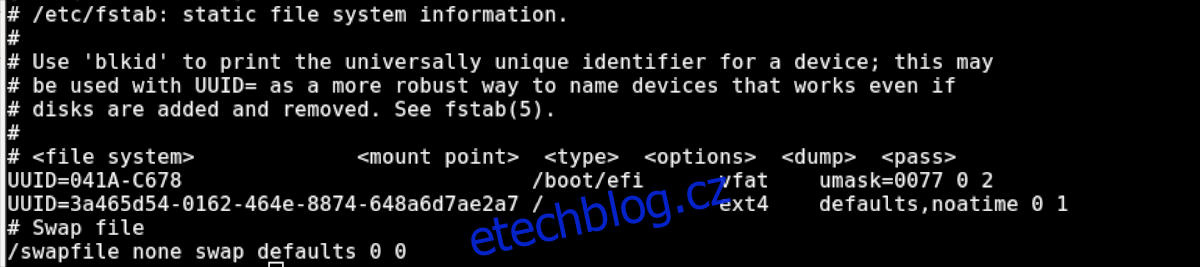
cat /mnt/etc/fstab
Non-UEFI
Pokud jste instalovali Arch Linux v režimu Non-UEFI, zavaděč se instaluje přímo do MBR kořenového oddílu. K opravě Grubu tedy není potřeba připojovat nic jiného, než samotný kořenový oddíl.
Opětovná instalace Grubu
Pokud váš Grub v Arch Linuxu nefunguje, můžete ho jednoduše přeinstalovat. Před tím se však musíte dostat do svého stávajícího systému Arch Linux pomocí Arch Chroot. Pro provedení této akce zadejte příkaz arch-chroot následovně:
arch-chroot /mnt
Po zadání příkazu se dostanete do svého systému Arch Linux. Nyní můžete snadno přeinstalovat Grub.
Přeinstalace Grubu pro UEFI
Pro přeinstalaci Grubu na UEFI systému zadejte níže uvedené příkazy. Nezapomeňte změnit --efi-directory=/boot/efi, pokud se váš adresář EFI liší od /boot/efi.
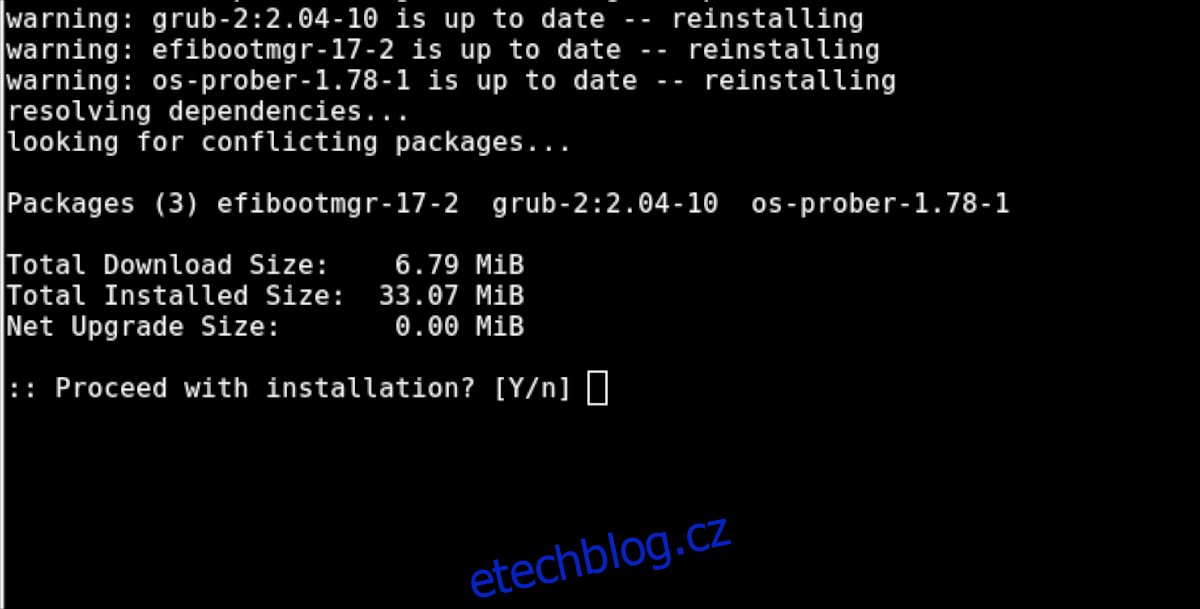
pacman -S grub efibootmgr os-prober grub-install --target=x86_64-efi --efi-directory=/boot/efi --bootloader-id=grub grub-mkconfig -o /boot/grub/grub.cfg
Přeinstalace Grubu pro Non-UEFI
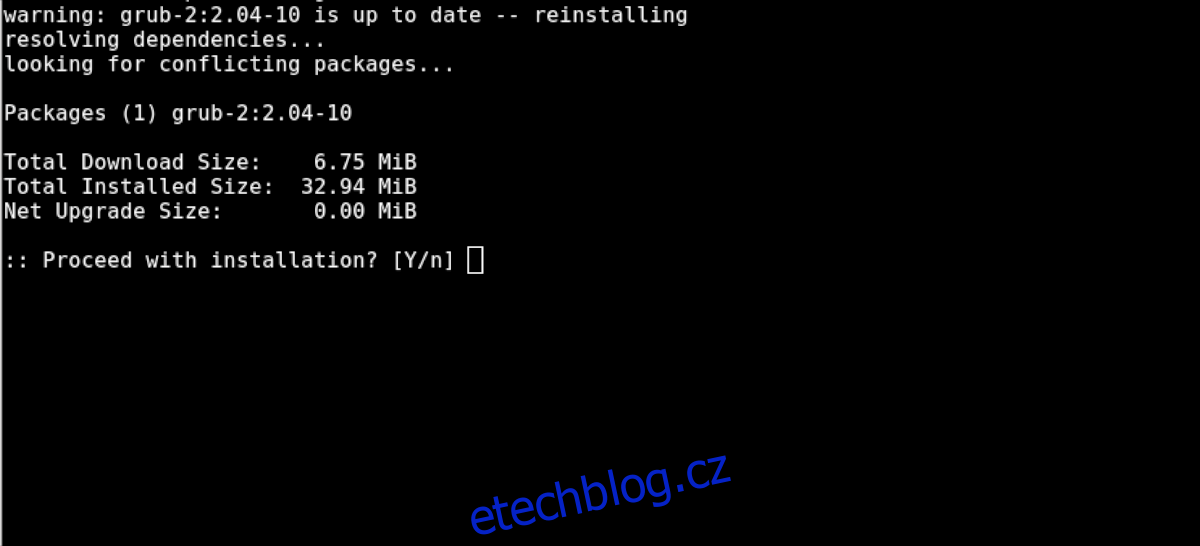
Pro přeinstalaci Grubu na Non-UEFI systému zadejte níže uvedené příkazy. U druhého příkazu změňte /dev/sda na označení disku, na který jste nainstalovali Arch Linux.
pacman -S grub grub-install --recheck --target=i386-pc /dev/sda grub-mkconfig -o /boot/grub/grub.cfg